
- •Лабораторная работа № 1
- •1. Общие сведения
- •2. Назначение системы
- •2.1. Моделирование в eRwin
- •2.2.1. Процесс построения информационной модели
- •2.1.2 Отображение логического и физического уровня модели данных в eRwin в
- •2.1.3. Сущности (Entity) в eRwin
- •2.3 Описание работы с пакетом
- •Лабораторная работа № 2
- •1 Исходные данные
- •2 Постановка задачи
- •3 Создание логической модели данных
- •4. Контрольные вопросы:
- •Лабораторная работа № 3
- •1. Общие сведения по работе
- •1.1 Создание файла бд в среде субд ms Access
- •2. Порядок выполнения работы
- •3. Контрольные вопросы:
- •Лабораторная работа № 4
- •1. Общие сведения
- •2. Генерация «скелета» sql-кода в пакете eRwin
- •3. Подключение к серверу бд MySql 5.1 с помощью утилиты sql
- •4. Создание таблиц бд на сервере MySql 5.1 с помощью утилиты ems sql Manager for Mysql Lite.
- •5. Порядок выполнения работы
- •6. Контрольные вопросы
- •Лабораторная работа № 5
- •1. Общие сведения
- •1.1 Язык sql
- •1.2 Тестовая предметная область
- •1.3 Создание и работа с запросами к бд с помощью ems sql Manager
- •2 Запросы insert
- •3 Запросы update
- •4 Запросы delete
- •5 Запросы select
- •6 Порядок выполнения работы
- •7 Контрольные вопросы
- •Лабораторная работа № 6
- •1. Общие сведения
- •1.1 Вычисление дат
- •1.2 Работа с значениями null
- •1.3 Сравнение по шаблонам
- •1.4 Использование нескольких таблиц
- •1.5 Использование вложенных запросов
- •1.6 Использование пользовательских переменных
- •1.8 Использование атрибута auto_increment
- •1.9 Получение системной информации об объектах бд
- •2 Порядок выполнения работы
- •3 Контрольные вопросы
- •Лабораторная работа № 7 Тема: изучение программных средств разработки серверной бизнес-логики в субд mysql 5
- •1. Общие сведения
- •2. Особенности программной разработки обл в среде субд MySql 5.
- •2.1 Представления
- •2.2 Хранимые процедуры
- •2.3. Курсоры
- •2.3 Триггеры
- •3. Порядок выполнения работы
- •4. Контрольные вопросы
- •5. Список литературы
- •1. Общие сведения
- •2. Особенности разработки правил контроля ссылочной целостности
- •2.1 Ссылочная целостность
- •2.2 Транзакции
- •3. Порядок выполнения работы
- •4. Контрольные вопросы
- •Лабораторная работа № 2-6
- •1. Общие сведения
- •2. Оптимизация запросов.
- •2.1. Использование оператора explain
- •2.2. Пример использования оператора explain.
- •2.3.Как MySql оптимизирует left join и right join
- •3. Оптимизация структуры бд
- •3.1.Использование индексов в MySql
- •3.2.Индексы столбцов
- •3.2. Многостолбцовые индексы
- •4. Порядок выполнения работы
- •5. Контрольные вопросы
4. Контрольные вопросы:
1. Что такое сущность? Атрибут сущности?
2. Какие типы связей между сущностями возможны в ER-модели?
3. Чем отличается т.н. не идентифицирующая связь от идентифицирующей связи в ER-модели?
4. Какие сущности Вы выделили в заданной предметной области и почему? Объясните процесс этого анализа.
5. Какие связи Вы выделили в заданной предметной области и почему? Объясните процесс этого анализа.
Лабораторная работа № 3
Тема: РАЗРАБОТКА СХЕМЫ БД ДЛЯ ЦЕЛЕВОЙ СИСТЕМЫ
УПРАВЛЕНИЯ БАЗЫ ДАННЫХ (СУБД) С ИСПОЛЬЗОВАНИЕМ
ИНСТРУМЕНТАЛЬНОЙ CASE-СИСТЕМЫ ERWIN 4 .0
Цель работы:
Ознакомиться с функциональными возможностями CASE-системы Erwin для автоматической генерации БД в среде СУБД MS Access на основе разработанной модели данных.
1. Общие сведения по работе
Для выполнения данной работы необходимо совместное использование двух программных средств: уже рассмотренной в л/р №№ 1-2 CASE- системы ERwin и СУБД MS ACCESS, поэтому ниже приведены краткие сведения о том, как создается файл БД с среде этой СУБД.
1.1 Создание файла бд в среде субд ms Access
Программная система MS Access входит в состав пакета офисных приложений MS Office и является реляционной СУБД. СУБД MS Access имеет стандартизованный интерфейс приложений Windows. База данных является основным компонентом проекта приложения Access и представляет собой файл с расширением mdb (Microsoft Database). Этот файл является контейнером, который может включать в свой состав такие внутренние объекты как таблицы (Tables), формы (Forms) и запросы (Queries), а также отчеты (Reports), макросы (Macros) и модули (Moduls).
Для создания этих объектов в среде СУБД пользователю доступны целый ряд специальных вилуальных конструкторов (wizards), которые его автоматизируют работу, а программист-разработчик может писать собственные программные коды, используя встроеннный язык программирования MS VBA (Visual Basic for Application). Текущая открытая БД в среде MS Access может взаимодействовать с другими внешними БД, которые используются при этом как источник таблиц при импорте или присоединении, а также как получатель данных при их экспорте из этой СУБД. При этом в качестве внешней БД может выступать любая БД, поддерживающая протокол ODBC (Open Database Connectivity). В данной работе рассмотрены лишь простейшие действия, связанные с первоначальным созданием файла БД в MS Access. Для этого необходимо:
1) запустить приложение MS Access из папки MS Office, после этого на экране появится главное меню системы (см. Рисунок 3.1);
2) выбрать режим создания новой БД (blank database), после чего система предлагает ввести имя нового файла с расширением mdb (см. рисунок 3.2)

Рисунок 3.1 – Главное меню MS Access
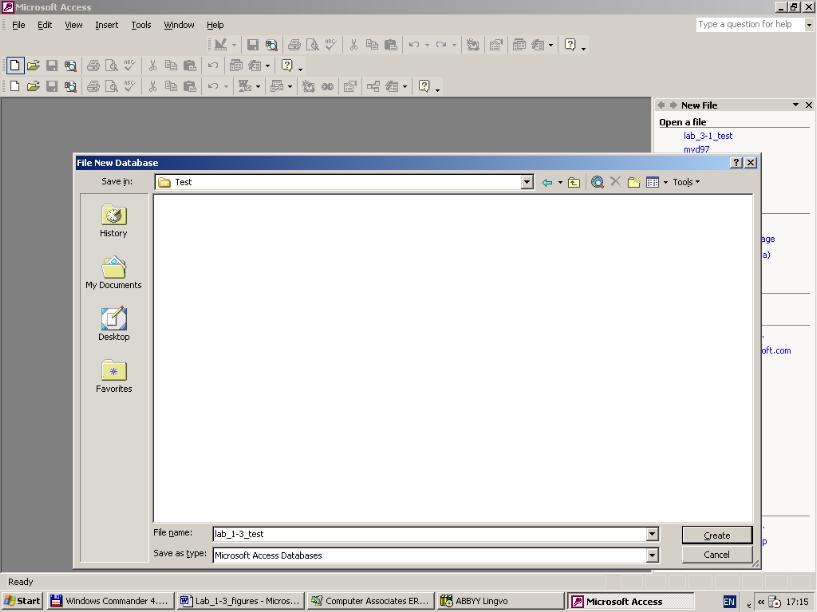
Рисунок 3.2 – Создание файла БД
и нажать кнопку Создать (Create);
3) после этого на экране появиться диалоговая форма, представленная на Рисунок 3.3, на которой показана структура пустого контейнера БД.
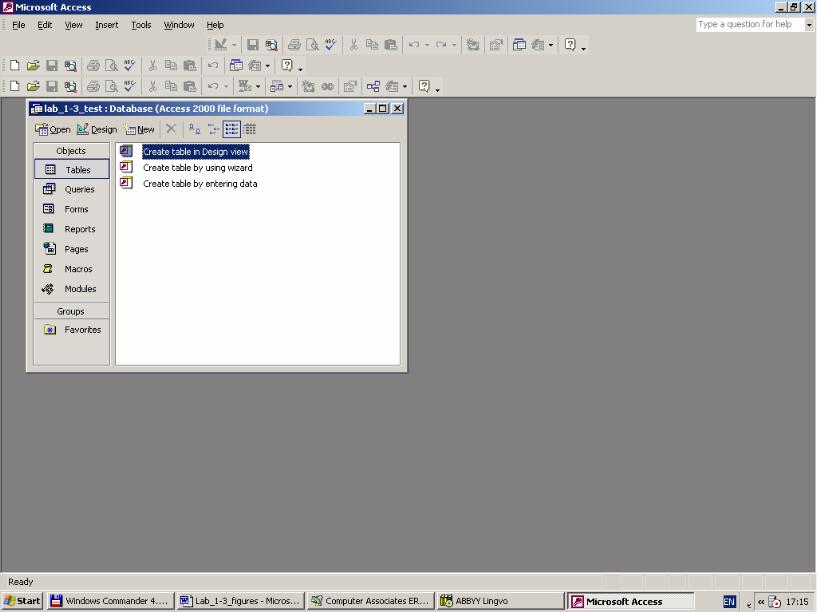
Рисунок 3.3 – Структура контейнера файла БД
4) после этого следует закончить работу с СУБД, используя пункт главного меню Выход (Exit).
1.2 Генерация структуры БД в среде Erwin для целевой СУБД CASE-система Erwin располагает необходимым набором функций, позволяющих автоматически создавать структуру соответствующей БД (таблицы, индексы, хранимые процедуры и некоторые другие объекты данными). При этом возможно преобразование полученной концептуальной ER- модели в логическую схему БД, которая затем обрабатывается под управлением соответствующей СУБД. Для этого следует выполнить такие действия:
1) вначале должна быть создана соответствующая концептуальная модель данных для некоторой ПрО (напомним, что это соответствует уровню Logical level). На Рисунок 3.4 показан пример такой модели, где в нее входит две основные сущности: Student и Subject, а также ассоциированная сущность Student_Subject, отражающая факт наличия их связи размерности N : N.
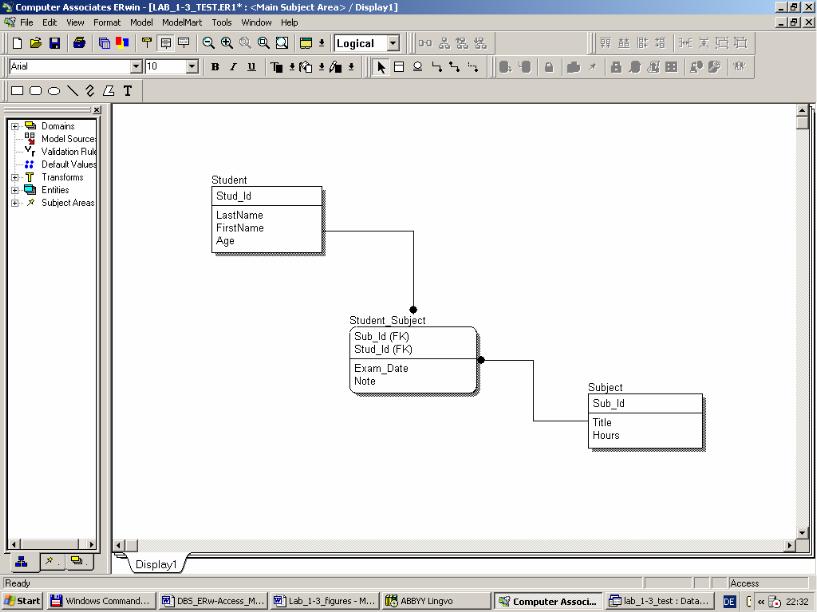
Рисунок 3.4 – Концептуальная модель данных в ERwin
2) Затем эта концептуальная модель преобразутся в логическую модель (это соответствует уровню Physical level в среде ERwin) и ее представление приобретает вид, показанный (рисунок 3.5).
На основании этого представления можно автоматически сгенерировать структуру соответствующей БД.
3) Перед тем как приступить к процессу генерации, необходимо выбрать целевую (target DBMS) СУБД, для которой в ERwin будет создано описание этой БД. В общем случае при этом создается программный код (скрипт) на языке SQL (Structured Query Language), который затем должен быть выполнен в среде этой СУБД. Для этого, в свою очередь, необходимо вначале выбрать тип СУБД, используя пункт главного меню Database / Choose database, при этом на экране появиться диалоговая панель, показанная на Рисунок 3.6.

Рисунок 3.5 – Логическая модель данных в ERwin
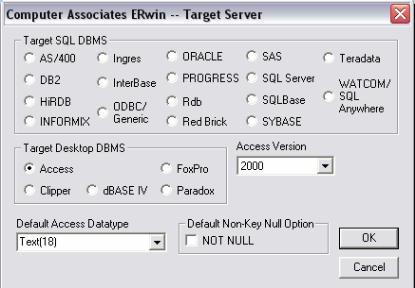
Рисунок 3.6 – Диалоговое окно Target Server
На этой панели представлены 2 группы СУБД, которые могут быть выбраны в качестве целевой среды для генерации соотвествующего SQL- кода:
Target SQL DBMS - целевая СУБД типа SQL сервер и Target Desktop DBMS - целевая СУБД для офисных (локальных) приложений.
В данной работе выбирается одна из СУБД второй группы, а именно, СУБД Access, и затем в соотвествующем комбо-боксе можно произвести выбор версии этой системы: Access Version.
4) Процесс генерации структуры соотвествующей БД называется прямым проектированием и начинается путем выбора пункта главного меню Tool - Forward Engineering / Schema generation, после чего на экране возникает диалоговая форма, представленная на Рисунок 3.7. Пользуясь ее интерфейсом, можно сконфигурировать режим генерации конкретной схемы БД, указав ее объекты (из списка в левом окне формы) и параметры их описания (из списка в правом окне)
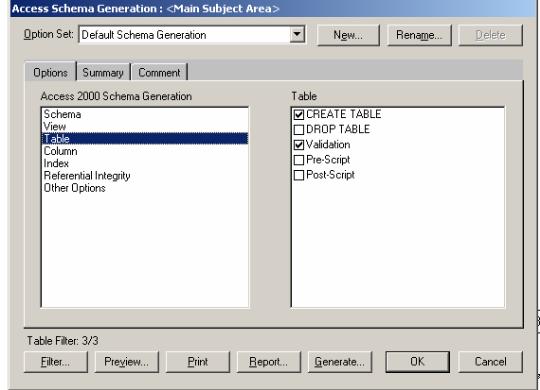
Рисунок 3.7 – Диалог настройки параметров генерации схемы БД
При нажатии кнопки Preview система покажет предварительно сгенерированный SQL-скрипт (в данном случае это будет программный код на языке VBA, анализ которого выходит за рамки данной лаб. работы), а нажатие кнопки Generate… позволяет перейти в режим создания схемы БД в среде целевой СУБД. ВНИМАНИЕ: в случае работы с СУБД MS Access вначале должен быть создан соотвествующий файл с расширением mdb – см. п. 1.1.
5) После нажатия кнопки Generate... возникает диалоговая форма, представленная на Рисунок 3.8. Далее необходимо:
в поле ввода “User Name” ввести “admin”;
в поле Password – пустую строку;
−в поле ввода “Database” указать путь к созданному файлу,используя кнопку Browse;
−после чего нажать кнопку Connect.
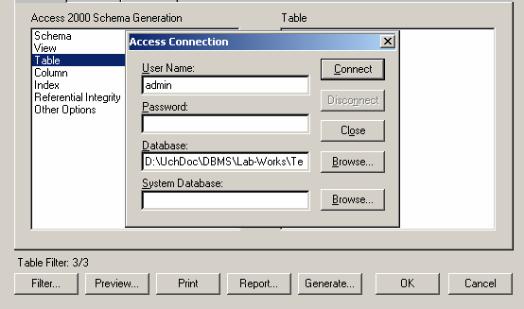
Рисунок 3.8 – Диалог подключения системы ERwin к файлу БД в среде MS Access
После успешной генерации структуры БД на экране появится окно с соответствующим системным сообщением Schema Generation Complete (см.
рис .3.9).

Рисунок 3.9 – Успешное завершение режима генерации структуры БД
6) Для того, чтобы проверить результаты генерации структуры БД, следует выполнить запуск системы MS Access (см. п. 1.1) и открыть в ней созданный ранее файл контейнера БД. При этом в нем будут видны новые элементы: Student, Student_Subject , Subject в категории объектов БД Tables (таблицы), как это показано на Рисунок 3.10

Рисунок 310 - Просмотр списка таблиц БД
В визуальном представлении схему полученной БД можно просмотреть, используя режим главного меню СУБД: Tools – Relationships..., в результате чего будет показана схема в виде, представленном на Рисунок 3.11 (сранить ее с представлением этой же модели данных в среде системы ERwin – см. Рисунок 3.4 и 3.5).

Рисунок 3.11 – Визуальное представление структуры БД в MS Access
